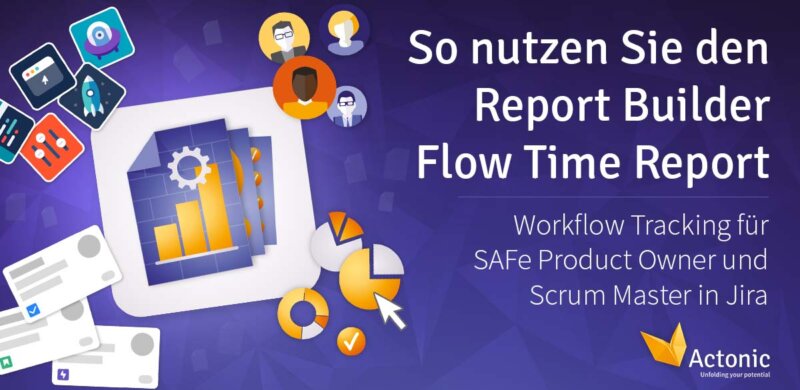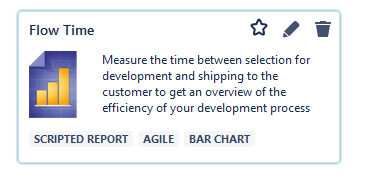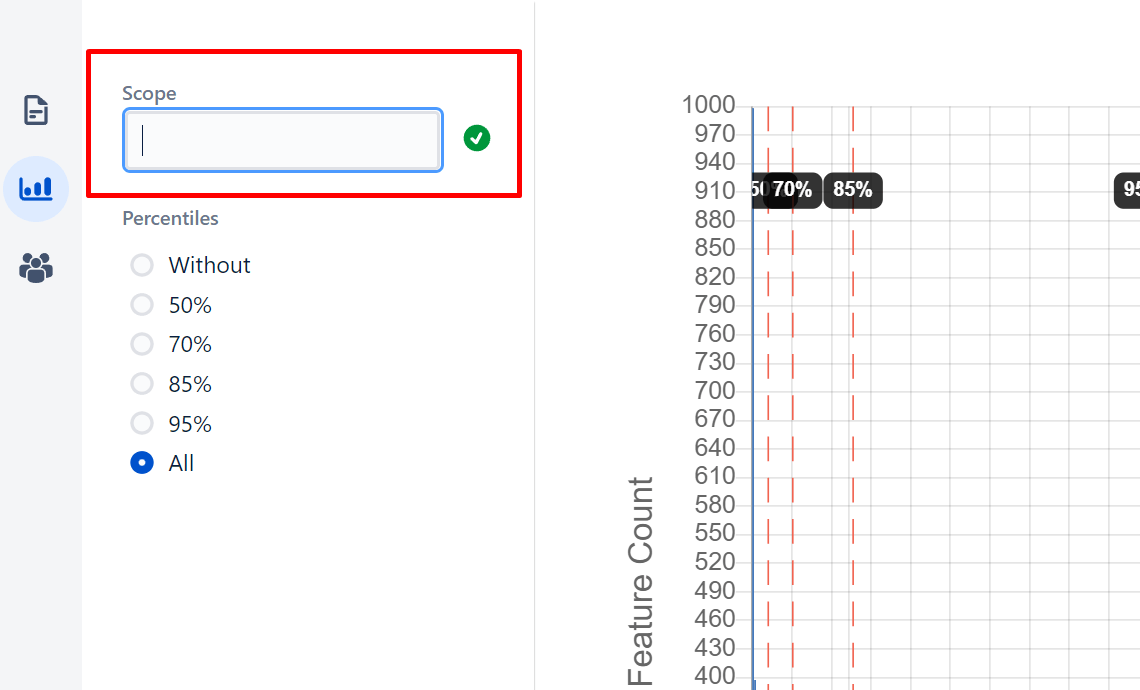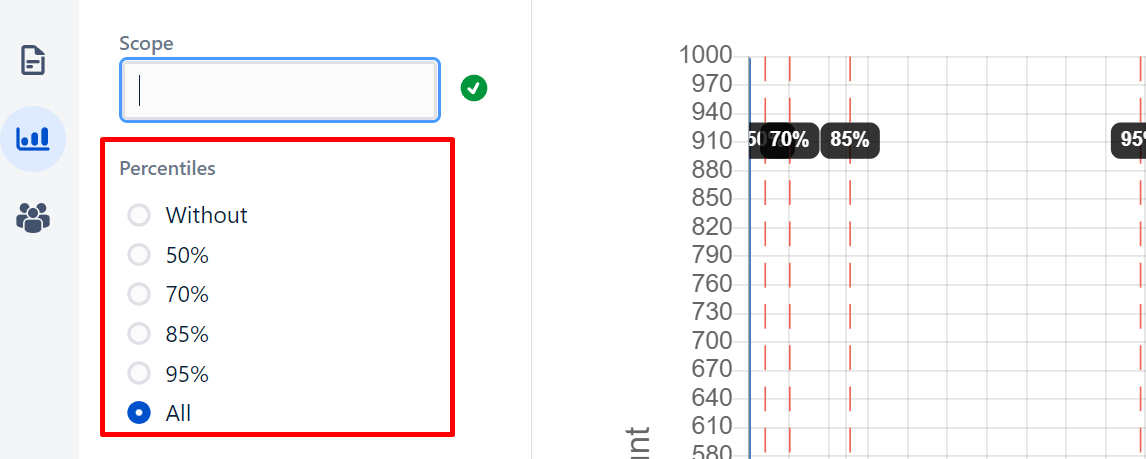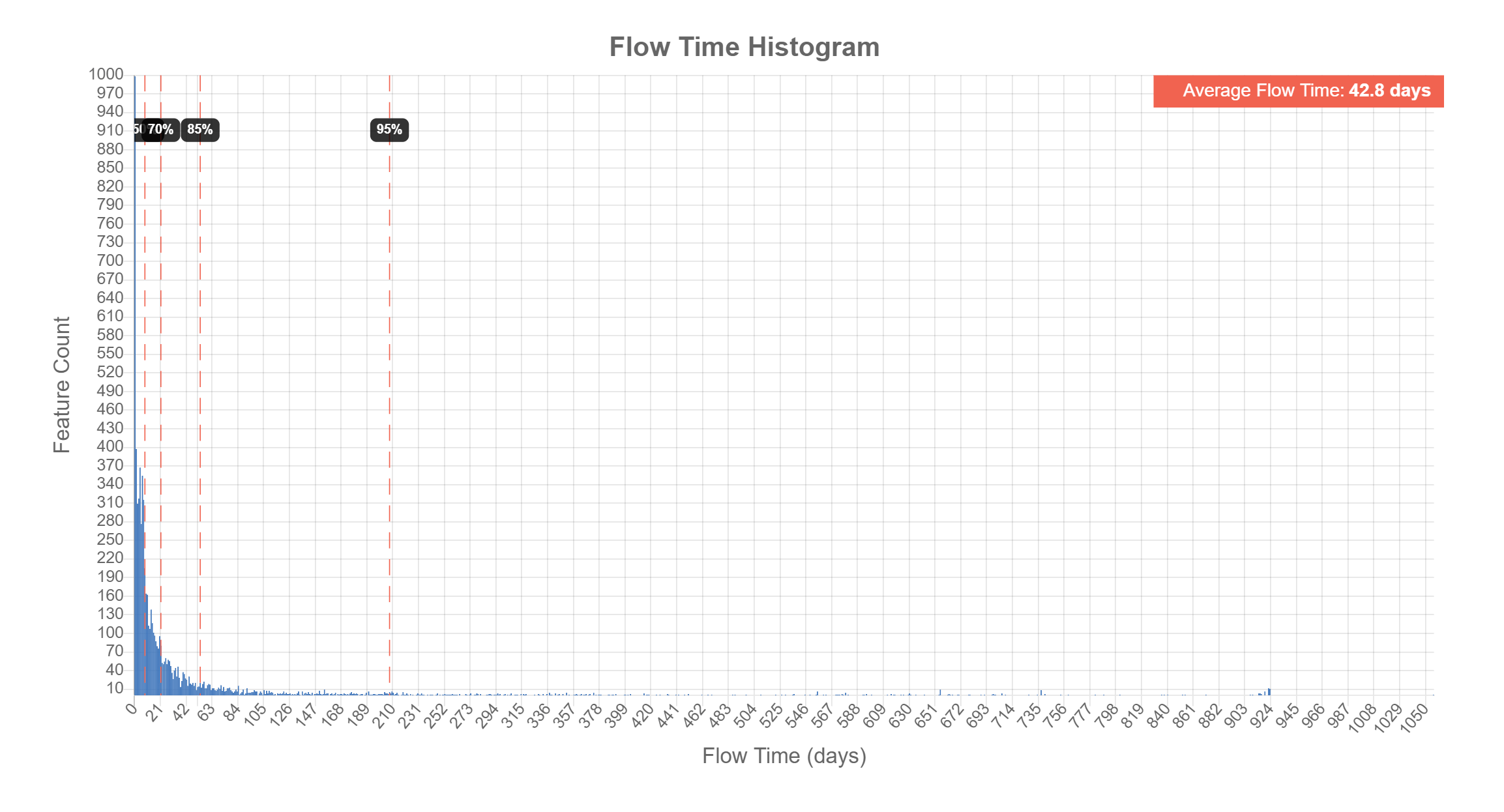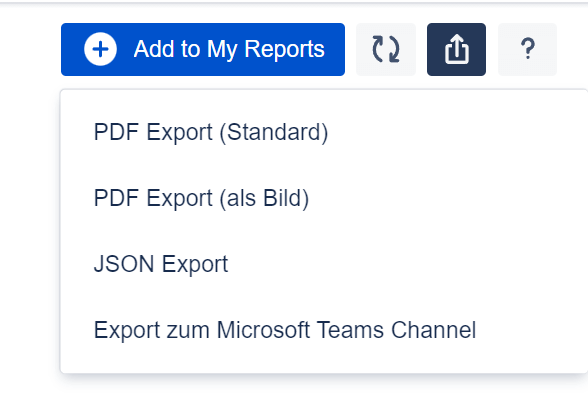So nutzen Sie den Report Builder Flow Time Report
Actonics Report Builder bietet eine Vielzahl an verschiedenen Berichtstypen an. Einerseits gibt es die gelb umrandeten Quick Reports und andererseits die Scripted Reports. Scripted Reports können Sie ganz individuell im Code anpassen. Quick Reports sind Berichtsvorlagen, die bereits auf verschiedene Anwendungsfalle ausgerichtet sind und Ihnen ein schnelles Ergebnis bereitstellen.
Der Flow Time Report von Report Builder ist ein Scripted Report, der SAFe Product Owner oder Scrum Master zu neuer Effizienz verhilft. Das Scaled Agile Framework (SAFe) ist das weltweit führende Framework für agile Unternehmen. SAFe hilft Ihnen weiter, Ihren Workflow, die Teamproduktivität und die Qualität Ihrer Produkte zu verbessern. Wie? Indem bei SAFe Ergebnisse, Flow und Kompetenz genau gemessen werden.
Dank des Flow Time Reports tracken Sie die Leistung Ihres Unternehmens nach individuellen Angaben. In diesem Artikel stellen wir Ihnen vor, wie Sie den Bericht gezielt einsetzen.